Trochę się zbierałam w sobie, bo co innego jest programować, a co innego kogoś tego uczyć. Jeszcze inaczej jest pomagać na żywo, a inaczej pisać.
Dlaczego kurs na blogu?
W 2015 roku miałam okazję mentorować na pyCode Poznań – poznałam super dziewczyny (i chłopaków, chociaż tych było mniej), dowiedziałam się, a może bardziej przypomniałam sobie wtedy jaką sprawia radość napisanie pierwszej pętli, pierwszego działającego kodu, który robi coś więcej niż wyświetla napis. Jaką energię niosą w sobie takie wydarzenia.

Po czasie zastanawiam się, gdzie są te osoby, ta 30 (a zgłoszeń było 500), czy robią coś dalej czy jednak ich przygoda i Python to zamknięty rozdział.
Warsztaty mają to do siebie, że liczba uczestników jest ograniczona. Do tego nie każdy może wziąć udział w tym samym czasie, jest sporo samouków oraz osób, które nie lubią „zgromadzeń”. Dla nich, czyli w sumie dla was proponuję kurs na blogu.
Wiem, że w internecie jest sporo kursów dla początkujących. Z drugiej strony mają to do siebie, że po początku się urywają. Chcę stworzyć miejsce, gdzie od początku będę pisać co i jak robię – krok po kroku. Miejsce, w którym możecie pytać, otrzymywać odpowiedzi, gdzie ja też się będę uczyć, bo to że używam Pythona jako bioinformatyk nie czyni ze mnie mistrza świata.
Każdy wpis będzie zawierał ćwiczenia na maksymalnie 15 do 30 min, żeby was nie zmęczyć.
Obiecuję, że to jedyny taki długi wstęp, bez pisania kodu.
Zapraszam – do kodu!
Instalacja środowiska
Żeby w ogóle zacząć swoją przygodę z Pythonem należy zainstalować środowisko.
Można go pobrać ze strony python.org, która proponuje nam dwie wersje: 2.x i python 3.x
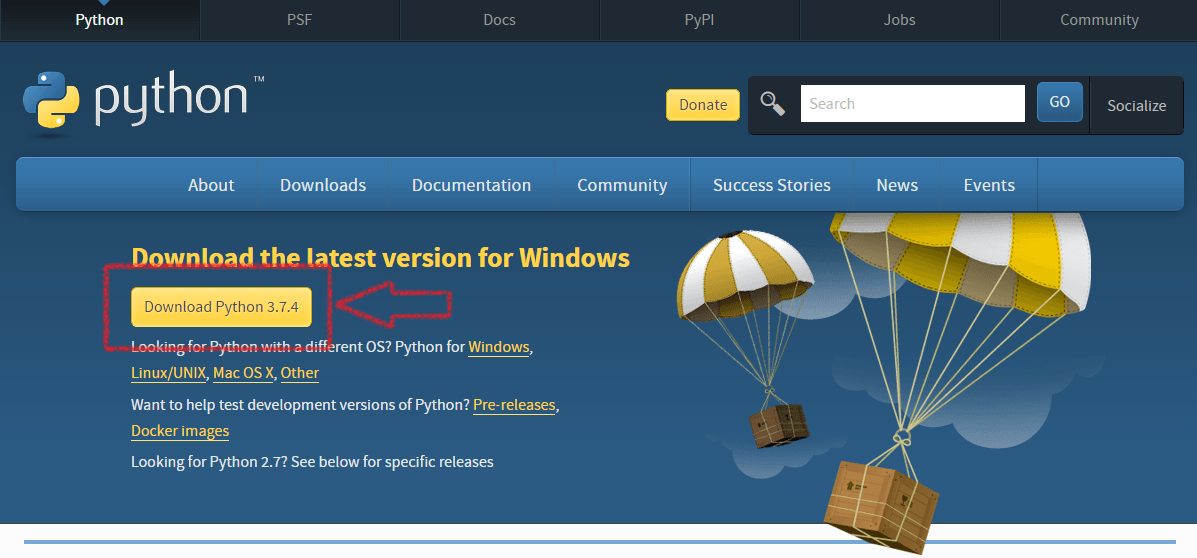
⚠️ Wersja 2.x NIE JEST JUŻ ROZWIJANA I NIE JEST AKTUALNA!
Python 3.x jest aktualną wersją będę kurs robić w oparciu o aktualnie najnowszą wersję 3.11. Dla was nie ma jednak znaczenia czy na waszej maszynie zainstalowana jest wersja 3.8, 3.9, 3.10 a może 3.11 😉 Jeśli niedawno zainstalowaliście Pythona i wersja ta jest niekoniecznie najnowsza, ale 3.x (i większa niż 3.6) to nie musisz nic robić.!
Jak sprawdzić czy Python jest zainstalowany?
Aby sprawdzić, czy Python jest zainstalowany na Twoim komputerze:
- Otwórz wiersz poleceń/command line (Windows) lub terminal (Mac/Linux).
- Wpisz polecenie
python --versionlubpython3 --versioni naciśnij Enter. (jeśli masz 2 wersje zainstalowane np. na mac to bywa, że pierwsza zwraca wersję 2.x a druga wersję 3.x)
Jeśli Python jest zainstalowany, zobaczysz informację o zainstalowanej wersji Pythona. Na przykład może to wyglądać tak: „Python 3.9.6”.
Jeśli Python nie jest zainstalowany, system operacyjny zwróci błąd, że nie zna takiego polecenia.
Windows
Zalecam instalowanie na ustawieniach domyślnych tzn. nie bawić się w zmianę ścieżki zapisu.
Instalując pamiętajcie zaznaczyć opcję Add Python 3.x to path. U mnie wygląda to tak:
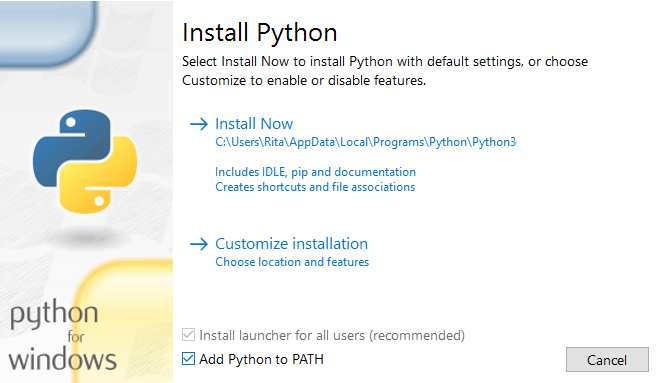
W razie czego, można tę opcję ustawić w Panelu Sterowania > Programy i funkcje > Python3.x, wybieramy Modify, Optional features zostawiamy bez zmian, a w Advanced dodajemy Pythona do zmiennych systemowych jak poniżej.

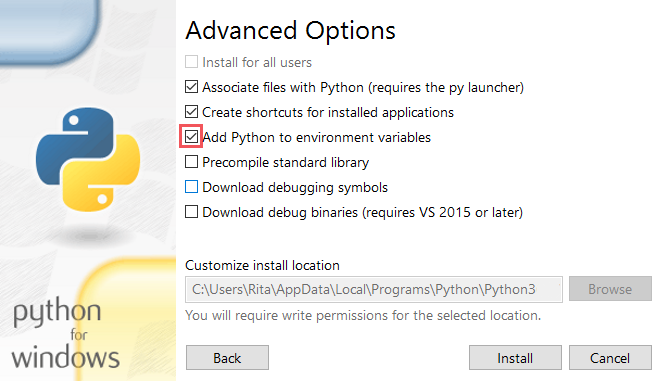
Linux i Mac
W tych systemach Python już jest. Wersję jaką macie zainstalowaną można sprawdzić wpisując do terminala
Python 3.7.0
Jeśli pojawi się nieaktualna wersja wystarczy ją zaktualizować.
Mac OS X
Na systemach Appla jest domyślnie zainstalowana wersja Pythona, można przy niej zostać lub zainstalować ręcznie. Na stronie python.org wybierz wersję systemu i pobierz pakiet.
Sprawdź czy masz zainstalowanego Pythona:
Python 2.7
Python 3.9
Jeśli posiadasz zainstalowanego Pythona 3 nic więcej nie jest nam potrzebne. Zwróć uwagę jednak, że Python 3.x pojawił się pod komendą python3. Ta informacja może Ci się później przydać przy uruchamianiu skryptów.
Ubuntu
Fedora
Pierwszy skrypt
By pierwszy post o Pythonie zakończyć w praktyczny sposób stworzymy pierwszy plik. W dowolnym miejscu (u mnie na pulpicie) tworzymy plik z rozszerzeniem .py – u mnie hello.py
Uwaga: Jeśli nie widzisz rozszerzeń np. .txt czy .py, tzn, że musisz włączyć pokazywanie rozszerzenia plików plików w systemie – Windows / Mac.
Edytować go możemy dowolnym edytorem nawet notatnikiem, ale po kliknięciu na niego prawym przyciskiem pojawi się Edit in IDLE – jest to prosty edytor i jednocześnie środowisko. W treść wklejamy słynne „Hello World!” i wyświetlamy.
Skopiuj do pliku:
print("hello world!")input("kliknij dowolny klawisz, aby zakończyć program")Nasz kod uruchamiamy F5 (Run Module).
(jeśli masz zainstalowany inny edytor np. Visual Studio Code, to śmiało możesz z niego korzystać)
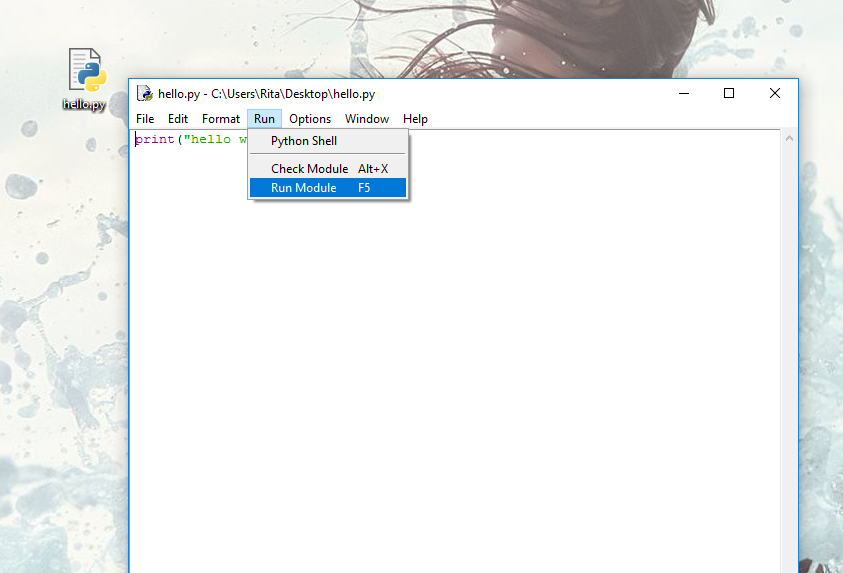
Co dalej?
Prawdziwą zabawę z Pythonem zaczniemy od kolejnej części!
Znasz kogoś komu przyda się ten tutorial? Przekaż go dalej
Potrzebujesz więcej zadań? ➡️ Python w zadaniach
Python kurs od podstaw znajdziesz tutaj:
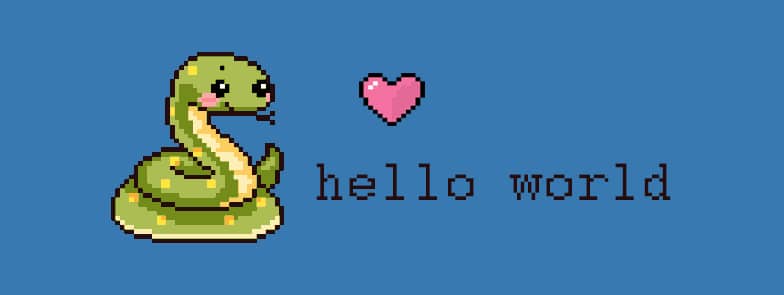

Przyznam, że ze względu na pracę zaciekawiłaś mnie tą serią, nie miałam również pojęcia, że w macu przez terminal można próbować „walczyć” z pythonem. A co do spotkań, akurat w moim przypadku co się nie zgłoszę na jakieś to się okazuje, że jak nie dyżur to lista rezerwowa – to się nazywa mieć pecha.
powiem ci z punktu osoby, która te listy zgłoszeń przeglądała mając ponad 10 osób na miejsce trzeba wybierać na zasadzie, kto napisał najlepszą motywację i ma zamiar coś z tym zrobić 😀 ale jak coś zaglądaj tutaj częściej może na kolejne wydarzenie będziesz się mogła zgłosić już jako mentor 😀
To fakt, czasem jest ciężko trafić, inna rzecz, że u mnie w mieście zauważyłam, że to idzie po znajomości.
SUPER Rita!! Bede czytal regularnie 🙂
Gratuluję podjęcia decyzji o prowadzeniu kursu!:)
<3
Trzymam kciuki za kurs 😉 Jestem ciekawa 🙂
Oczywiście nie wytrzymałam i musiałam zajrzeć 😛
Zaczynam kursik – mam nadzieje ze dotrwam do konca :)….
No to zaczynam! Pierwsze podejście! START!!!
Przejrzałem twojego bloga i jestem pod wrażeniem. Mimo, że nie mam żadnego wykształcenia technicznego to jestem w stanie zrozumieć 😉
Dziś zaczynam twój kurs i już na samym starcie pierwsze problemy 😀 po utworzeniu dokumentu naciskam prawy klawisz myszy i nie ma możliwość otworzyć go w IDLE. Jakieś pomysły co z tym zrobić?
Nic się nie da zrobic po prostu poradnik do d**y nie wiem co takiego świetnego widzą w tym wszyscy komentujący
A zainstalowałeś Pythona?
Dzięki!
zabieram sie za edukacje 🙂
Nie rozumiem jak zamienić notatnik na IDLE
1. Otwórz dokument tekstowy w Notatniku. 2. Zapisz go jeszcze raz pod nazwą hello.py ale wybierając typ pliku „wszystkie pliki” a nie „dokument tekstowy .txt”. Plik zmieni ikonę na Pythona, a w menu kontekstowym pojawi się opcja Edit with IDLE.
To nie ma sensu z takiego poradnika podziękuje jednak wole kupić jakiś
Dzięki!
Dzięki :]
Cześć, mam problem. Po dwukrotnym kliknięciu w plik hello.py który utworzyłem konsola na chwilę się pojawi i znika ;/ to samo się dzieje kiedy wejdę w programy i chcę ją otworzyć. co jest nie tak ?
Uruchomiony podwójnym kliknięciem program zamyka się po pełnym wykonaniu. Miał tylko wypisać „hello world”. Żeby go powstrzymać, możesz dopisać na końcu kodu oczekiwanie na wprowadzenie danych z klawiatury:
input ("Czekam na Enter")dzieki
Zaczynamy zabawę 🙂
Zaczynam
Powoli przygotowuje się do zdobycia planety zwanej PYTHON. Jestem neurobiologiem i chce wykorzystać ten język właśnie do celów biologicznych, ale od czegoś należy zacząć. Nie ukrywam piszesz lekko i treściwie. Co jest przyjemne w odbiorze.
Właśnie odkryłem Twój kurs. Niedawno postanowiłem zacząć swoją przygodę z programowaniem, wybór padł na Python i szukam źródeł, z których będę czerpał wiedzę. Ten kurs będzie jednym z pierwszych, które mam zamiar przerobić. 🙂
Dzięki, przyda się ten kurs 😀
Dzięki!
No prowadź Rita. Idę za Tobą. Zobaczymy dokąd 🙂
Hmm.. Nie wiem, o co chodzi, ale jestem świeżo po zainstalowaniu Pythona 3.7.2, uruchomiłem IDLE, napisałem tę pierwszą linijkę kodu, jak podana w tym artykule print(„hello world!”), a następnie F5. Kazało zapisać plik, więc zapisałem. No i próbuję uruchomić. A tu co? Invalid syntax! No fajna zachęta. 😉 Pierwsza linijka kodu, na dodatek żywcem przepisana z bloga, a tu „invalid syntax”? Ale że o co chodzi? 🙂
No dobra.. Chyba chodziło o to, żeby w IDLE skasować najpierw te teksty, które się domyślnie na początku wyświetliły. Tak jakby od razu się nie domyśliłem. Myślałem, że one się wyświetlają „na sztywno” i dopiero po nich, jak gdyby nigdy nic, piszę składnię. 🙂 Sorry!
Dzięki 🙂
Przygoda rozpoczęta 🙂
Dzięki!
Przygodę czas zacząć 🙂
Zabieram się właśnie za naukę Pythona. Dzięki serdeczne!
Startuję.
dzieki!
dzięki! :>
Dzięki. Lubię wracać na Twoją stronę. Wszystko prosto wytłumaczone:)
Dzięki!
🙂 zainstalowałam i napisałam witaj świecie, ruszam dalej 😀
Zabawę czas zacząć.
Dzięki za tą możliwość.
Dzięki!
Dzięki Tobie nauczę się Pythona
Dzięki !
Przeczytałem, zrozumiałem.
Zaczynam, dzięki!
Wszystko działa, instalacja pythona krok po kroku zaliczona!
na razie ok
Dzieki!
ok pierwsza lekcja poszła. Nie wiem czy nie jestem za stara na to aby uczyć się kodowania, ale dam sobie szansę co mi tam. Dzięki za kurs.
Po instalacji Pythona i kliknięciu prawym przyciskiem myszy na pulpicie nie mam możliwości utworzenia pliku o rozszerzeniu .py … Głowię się z tym dobre 30 minut i nie wiem o co chodzi, może tutaj znajdę odpowiedz? Dzięki!
nie wiem na ile sie znasz na windowsie ale windows ukrywa rozszerzenia, musisz miec to na uwadze.
Dzięki za ten kursik 🙂 Super pomysł!
Faktycznie porady dotyczące instalacji środowiska na własnym komputerze są kluczowe w podjęciu jakiejkolwiek interakcji ze światem programowania. Z mojej perspektywy, kiedy zaczynałem kurs Javy od razu byłem mocno zniechęcony tym, że pierwszy 8-godzinny dzień zajęć spędziliśmy na instalacji odpowiednich środowisk. Nie zawsze natomiast poradnik sprawdzi się na każdym sprzęcie, choć Python w pakiecie, np. PyCharm lub po prostu Jupyter Notebook chyba robi wszystko za nas jedną instalacją.
Spokojnie edytory pojawią się w odpowiednim momencie. Nie chciałam za wiele tłumaczenia mieć na starcie, a wiem, że domyślnie dostarczony IDLE jest na start wystarczający ^^
udało się. dzięki
Ostatnie moje spotkanie z programowaniem było jakieś 25 lat temu i to był chyba TPascal. Jednak od jakiegoś czasu plącze mi się po głowie powrót do tego dawno zapomnianego wątku. Twój kurs bardzo mi się spodobał, bo nie rozwlekasz każdego kroku na 5 lekcji. Równolegle robię sobie też kurs na solo learn, żeby się oswoić z angielskim nazewnictwem, ale tam właśnie mają tendencje do rozciągania, co mnie trochę wkurza.
Trochę ten kurs pythona rozciągam, żeby podstawy dobrze wyjaśnić, ale fakt nie rozpisuję się w każdym kroku, bo uważam, że każdy powinen przekopiować i sprawdzić co zwraca kod i dlaczego 🙂
Dzięki!
Python i biotechnologia pozdrawiają! juz wiem jak zainstalować Pythona to teraz czas na więcej!
Ja mam w sumie jeszcze pytanie, bo jesteś bioinformatykiem, wszędzie piszą, że jak programowanie dla biologów to w Pythonie albo R, kurs programowania dla biotechnologa też Python (i to za jakie pieniądze!), a mój kolega z informatyki cały czas mówi, że nauczyć programowania to się trzeba w C++. Jak to jest, jaki język programowania dla biologa/biotechnologa?
C++ jako pierwszy język programowania to bardzo akademickie podjeście. Dobre, ale nie jedyne dobre, Python jest bardzo dobry na start.
Jeśli chodzi o języki dla biologów, biotechnologów, bioinformatyków to Python króluje (słusznie zresztą wspomniany R również jest popularny). Python dostarcza całą masę przydatnych narzędzi i funkcji w pakiecie BioPython, które ułatwiają pracę z danymi biologicznymi. Jeśli wybrałaś Pythona, by nauczyć się w nim programować od podstaw jako rozszerzenie kompetencji biotechnologa, to jest to dobry wybór 😉
Witam Ciebie serdecznie!
Od dziś zaczynam Twój kurs i będę parł do końca. Bardzo dziękuję za poświęcony czas i liczę, że czujesz satysfakcję z włożonej pracy.
Pozdrawiam
Trochę czuję, trochę mam mało czasu, żeby go dociągnąć do takiego stanu, jakbym chciała
Fedora
sudo dnf install python3.6
No to zaczynamy 🙂
Hej Rita, od dłuzszego czasu chcialem sie tego nauczyc uzywam linuxa od ponad roku, jak i terminala. I szukałem czegos co zacheci lub pozwoli poznac ten jezyk programowania. W internecie jest tego masa ze człowiek sie w koncu gubi.. Co czytac, czego nie. I czasem rzeczy sa niezrozumiałe. A chciałbym nauczyc sie czegos, tak by było jasno postawione. Napewno bede czytał. Pozdrawiam i miło z Twojej strony ze chcesz sie podzielic swoja wiedza i doswiadczeniem w tej dziedzinie z innymi.
Koleżanko, brakuje przycisku wstecz i naprzód w Twoim kursie i jest to denerwujące.
Dzięki! to bardzo fajne 🙂
Petarda!!!
Proszę o poradę, mam taki kod ale coś nie gra, a ja szczerze mówiąc nie mam pojęcia co.
auto=int(input(„Wprowadź cenę auta, które chcesz kupić: „))
tax=print(„podatek: „, auto*0.23)
prowizja=print(„prowizja: „, auto*0.05)
transport=print(„transport: „, 5)
rejestr=print(„zarejestrowanie auta: „, 5)
suma=auto+tax+prowizja+rejestr+transport
print(„Całkowita cena auta po opłatach przygotowawczych to: „, suma )
dziękuje za to, że robisz takie coś, szukałem takiej właśnie strony, jeszcze te zbiory zadań, supwr
Dzięki za kurs, zaczynam!
Dziękuje za kurs Pythona, właśnie zaczynam i mam nadzieje, że z tego kursu zdobędę dużo wiedzy na temat programowania.
01.08.2019 – zaczynam przygode
dzięki za przygotowanie kursu 🙂
wiesz co zaczynam przygode i moze to glupie ale po instalacji nigdzie mi sie nie pojawia edit in IDLE
dobra juz doszedlem zle byl zapisany plik txt
Yuuupiii 🙂
Dziękuję 🙂
Bardzo przyjemnie i przystępnie napisany start. Zobaczymy co potem 🙂
dzięki za kurs. jest bardzo przydatny można z niego się wiele nauczyć
dzięki, zaczynam !
Extra kurs pythona
Kurs bardzo przyjemny i ciekawie napisany, dla mnie wydaje się idealny na początek.
Witam
Właśnie zaczynam z Tobą naukę programowania.
Jako chemik z wykształcenia zastanawiam się czy dam radę 🙂
Pozdrawiam
Startuję z Pythonem!!
Mam nadzieję, że będzie to świetna przygoda !
Super kursiiikk!!! – dzięki Gonciarzowi biorę się za Pythona, a dzięki Tobię widzę, że będzie super
Hej! Bardzo chcę zacząć naukę, ale napotkałam problem na samym starcie. Utworzyłam plik z rozszerzeniem .py, ale próbując go otworzyć wyskakuje powiadomienie, że: nie mam api-ms-win-crt-runtime-l1-1-0.dll
Wiesz może jak temu zaradzić?
Pozdrawiam.
Cześć, nie znam tego konkretnego błędu, ale .dll to pliki bibliotek windows, jak wpiszesz nazwę w google na pewno znajdzie się błąd, pewnie trzeba ten plik pobrać, albo pobrać jakąś paczkę, która ten plik zawiera. Jeśli nie pomoże to możesz próbować np. ms-win-crt-runtime-l1-1-0.dll yython szukać specyficznego błędu tej biblioteki i Pythona na raz
Sto lat temu uczyłem się Pascala. Teraz czas na Pythona. Sam jestem ciekaw czy dotrwam do końca kursu.
Na razie pierwsza lekcja bez problemu 😉
Dziękuję i pozdrawiam
Bardzo fajny tutorial bardzo mi się przydał choć mam jedna wadę to środowisko które wybrałaś nie jest idealne dla początkujących i zalecam nawet zaawansowanym środowisko pycharm jest to środowisko do programowania na Pythonie które od razu koryguje skrypt i linie kodu. Wobec tego świetny pomysł z tym blogiem i liczę że be kontynuować twojego bloga który na pewno pomoże wielu osobom
Wybór jest całkowicie świadomy, by na początku używać najprostszej możliwej opcji tj środowiska zainstalowanego wraz Pythonem. Jednocześnie wymaga uwagi w czasie nauki. Na pyCharma przyjdzie czas w cyklu 😛
Na ubuntu 19 wyrzuca błędy:
./hello.py: linia 1: błąd składni przy nieoczekiwanym znaczniku `”hello world!”’
./hello.py: linia 1: `print(„hello world!”)’
Powinno być:
print("hello world!")zamiast:
Niestety formatowanie znaków czasem płata figle, dobrze przepisywać przykłady ręcznie 🙂
Właśnie zaczynam przygodę z pythonem, i dziękuję za kurs, jak i za ten blog. Ciekawe miejsce w Internecie 😀
Dzięki za kurs! Mimo, że stworzony w 2016 roku, to w 2019 nadal ma swoich odbiorców- jestem tego najlepszym przykładem 😉
Jest na bieżąco aktualizowany 😉
Do pobrania jest wersja 3,8 i nie ma w niej opcji modyfi setup ani advanced options
dzięki za informację! sprawdzę to i zaktualizuję wpis
Witaj
Też zaczynam zabawę z wężem (tak, wiem, że to nie od węża nazwa 😉 ) i dużo problemów z windowsem, typu brak IDLE w menu kontekstowym, ale wujek google trochę pomógł i udało się to przeskoczyć.
Jadę dalej 🙂
Super. Bardzo sie ciesze że powstał ten kurs .Dziękuje Mam nadzieje że powstanie tez kurs dla średnio zaawansowanych i bardzo zaawansowanych.
Prosze o odpowiedź
Dziękuję 😉
Pierwszy raz spotykam się z podejściem przekazywania wiedzy w tak przystępny sposób jak na twoim blogu. Od jakiegoś czasu szukałem informacji od czego zacząć swoją przygodę z programowaniem i zazwyczaj trafiałem na wpisy zajmujące jeden akapit za którym pojawiała się reklama e-booka napisanego przez autora z „super kursem z którego nauczysz się programowania w 5 min”, co skutecznie odbierało chęci do dalszego zgłębiania wiedzy. Tutaj trafiłem przypadkiem i przyznam, że wpis „5 kroków jak zacząć, by nie przestać” rozbudził moją ciekawość i skutecznie zmotywował do przemyśleń. Skutecznie, czego dowodem jest moja obecność tutaj, na początkach kursu.
Z nadzieją na wytrwałość w obranym kierunku jeszcze raz dziękuję i pozdrawiam 😉
Dobre i przydatne nie przedstawiaj tworzyć lekcji
Dziękuję Ci Geek Girl za możliwość darmowej nauki. Fajnie wszystko krok po kroku wyjaśniasz. Tylko pytanie mam jedno: czy udało Ci się opracować kontynuację kursu dla średniozaawansowanych?
Pozdrawiam
Mariusz
Bardzo Ci dziękuje za Twoja prace i włożone serce – rok temu zacząłem od podstaw ale a solidny brak czasu poskutkował odsunięciem nauki, nie poddaje się jednak i zaczynam od początku – DZIĘKUJE !!!!
Python zainstalowany, czas na kolejne lekcje 🙂
Super 🙂
fajne 🙂 trochę przypomina html 🙂
Będą jeszcze jakieś warsztaty? Jestem od 10 min i czytam wszystko bo przystępnie napisane i bardzo mi się podoba 😀
Dopiero dzisiaj tutaj trafilam ale blog ekstra! Zaczynam przygode z Pythonem dzieki Tobie! Dziekuje i czekam na wiecej 🙂
Hej, po utworzeniu dokumentu z rozszerzeniem .py, nie można go otworzyć, po dwukrotnym kliknięciu zamyka się, więc nie jestem w stanie dokończyć zadania. W komentarzach pojawił się już ten problem, ale podane rozwiązanie nie działa. Jak sobie z tym poradzić?
Pozdrawiam
W dowolnym miejscu (u mnie na pulpicie) tworzymy plik z rozszerzeniem .py – u mnie hello.py
Edytować go możemy dowolnym edytorem nawet notatnikiem, ale po kliknięciu na niego prawym przyciskiem pojawi się Edit in IDLE – jest to prosty edytor i jednocześnie środowisko. W treść wklejamy słynne „Hello World!” i wyświetlamy.
Zainstalowałem pythona, ale już w tym miejscu się gubię. Jak stworzyć ten plik? Po uruchomieniu pythona pojawia mi się tylko czarne okno komend. Chyba jestem na to za głupi skoro nawet tego nie potrafię, ale może da sie to jeszcze prościej wytłumaczyć?
pierwsza lekkcja zakończona sukcesem 😛 Dzięki!
Co za dno piszesz i piszesz a jak przychodzi do konkretów to nie wiadomo co robić.
Jest mnóstwo kursów programowania, dla wielu ten odpowiada. Jeśli dla Ciebie nie – skorzystaj z innego 😉
Brat mi podesłał linka 😉 spróbuję 🙂 dobrze się czyta, więc zapowiada się fajna przygoda 🙂
Hej potrzebuje twojej pomocy utworzyłem na pulpicie plik oraz odpowiedni go nazwałem ale gdy go włączam przez nie całą sekundę pojawia się ramka z pythona i znika proszę o pomoc. podałem e-mail na wszelki wypadek.
Hej, zainstalowałem Phytona wersję 3.8.2 ale po stworzeniu pliku z rozszerzeniem .py nie mogę go otworzyć. Wyskakuję na ułamek sekundy okno i znika. Dalej nic sie nie dzieje. Miał ktoś tak albo wie co z tym zrobic zeby działało?
Dziękuję za inicjatywę! Podziwiam tych, którzy mając odpowiednią wiedzę nie „robią pieniędzy” licząc każde 15 minut a potrafią dzielić się tą wiedzą i doświadczeniem.
Niestety takich jak Rita nie jest zbyt dużo! Tym bardziej jeszcze raz serdeczne dzięki.
Komentarz piszę po zapoznaniu się z pierwszą lekcją i przyznaję, że kurs prowadzony jest (myślę, że następne lekcje również) kompetentnie „krok po kroku”.
Życząc zdrowia w dobie pandemii autorce oraz wszystkim kursantom – pozdrawiam.
Świetny wstęp, zachęcił mnie do dalszej nauki .
mam maca, w terminalu wyswietlilo python ––version
python: can’t open file '––version’: [Errno 2] No such file or directory :// wide jestem ZBYT poczatkujaca
Stawiam w łaśnie pierwsze kroki w programowaniu dzięki Twojemu blogow. Bardzo Ci dziękuję!!! 🙂
Super się zapowiada! Biorę się do roboty i dziękuję Ci, Rito, za ten kurs 🙂 Pozdrawiam serdecznie
Tomek
2020 = zaczynam, nie jestem robotem 🙂
Bardzo fajny kurs, zwięźle napisany, naprawdę super!
Cześć,
bardzo fajny kurs 🙂
Postanowiłam wykorzystać czas kwarantanny na naukę 🙂 Niech to będzie pierwszy krok. Dziękuję za ten kurs 🙂
Cześć! Trafiłam tutaj dzięki grupie Programuj dziewczyno. Dotychczas bawiłam się językiem C++ pod maturę, ale ze względu na brak zainteresowania i pomocy ze strony nauczycieli prowadzących niezbyt dobrze mi to szło. Pythona też próbowali nas nauczyć, ale sami również się uczyli, więc miałam dużą awersję do tego języka. Dzięki tej stronie i przystępnemu tłumaczeniu mam wrażenie, że dam radę się go nauczyć. Dziękuję!
Hej,
Zaczynam naukę z Twoim poradnikiem 🙂 zobaczymy jak mi to wyjdzie
Cześć!
Dzięki za kurs. Niestety napotkałem problem już w pierwszej części :-(((
IDLE nie zapisuje zmian w pliku> po kliknięciu save nic się nie dzieje, zmiany nie są zapisywane. Deffender wyłączony, co może być przyczyną problemu?
Właśnie zaczynam przygodę z pythonem, twoje artykuły bardzo przyjemnie się czyta. Dzięki
Dzięki, zaczynam
No dobra, zaczynam. Jestem prawnikiem, ale mam nadzieję, że coś z tego będzie.
Prosto i jasno. Tego potrzebowałam. Dzięki. Mam nadzieję, że wytrwam do końca. I super, że jesteś otwarta na pomoc. Przy samodzielnej nauce brakuje mi właśnie kogoś, kogo mogłabym zapytać, dlaczego coś nie działa albo, o co właściwie tutaj chodzi.
Dzięki za klarowne opisywanie każdej z czynności 🙂
Hej, bardzo sympatyczna strona. Trafiłem tu przez chęć zmiany warunków pracy. Jestem początkującym elektrykiem budowlanym więc pracuje fizycznie a teraz w okresie zimowym często trzeba trochę zmarznac 😉 od bardzo dawna zazdroscilem ludzia którzy mogą pracować zdalnie w ciepłym biurze, w domu, kawiarni czy na wakacjach tylko laptop kawa i kod. Mam nadzieję że dzięki tobie i wiedzy która się dzielisz spełnienia marzenia i dzięki nauce Phytona będę mógł nie tylko pracować ale i tworzyć fajne rzeczy. Dzięki że jesteś, i dziękuje za to co robisz! Pozdrawiam
Super pierwsza lekcja!
Probuje sie przekwalifikowac, mam wrazenie ze Twoj kurs mi w tym po moze. Dzieki!
Dzięki Rita
Bardzo przydatne ^^
Dziękuję za kurs. Jest super!
Dziękuję, może się nauczę czegoś 😉 w pythonie jeszcze nic nie pisałem, ale kiedyś trzeba zacząć, dziękuję Ci bardzo za czas i energię poświęconą na tą stronę, dobra robota, pozdrawiam i miłego dnia.
Super! Dzięki że dajesz darmowe kursy po polsku! <3 :3
Stratuję – 11:33–12.05.2021
Witam, głupie pytanie. Tworząc plik ma Pani na myśli, kliknąć na pulpit prawym przyciskiem i wybrać nowy folder, dokument?
Mi nie wyświetla się nic z rozszerzeniem .py
Specjalnie instalowałam ponownie pythona. Pozdrawiam
Problem nie jest związany z Pythonem, a z ustawieniami Windowsa. Należy włączyć pokazywanie rozszerzeń plików, wówczas bez problemu usuniesz np. rozrzerzenie .txt i zmieniając je na .py
Bardzo fajny kurs
Spróbuję, dziękuję za Twoją pracę, to naprawdę najlepszy kurs Pythona w sieci! a do tego po polsku
Mega! Dzięki! 🙂 Dobrze, że ktoś pisze jak zacząć naukę Pythona w taki prosty i zrozumiały sposób
Dzięki! Wszystko jasne i zrozumiałe – chętnie rozpocznę swoją naukę z Twoim kursem 🙂
witam, też zaczynam 🙂 pozdrawiam
Hej! Zaczynam naukę. Dzięki za kurs
Zaczynam – super pomysł!
Dzięki
dzięki nawet nie wiesz jak to mnie ciekawi
Witam serdecznie. Bardzo podobam mi się Twój kurs i będę go kontynuował, pomimo, że mam swoje 65 lat kodowanie jest dla mnie fascynujące. W ten sposób zaszczepiłem 33 lata temu pasję do kodowania u mojego syna przy pomocy kapitalnego Basica.
Pozdrawiam i życzę wszelkiej pomyślności.
Cześć, czy możesz polecić program dla ipados? Znalezłem app pyto- python 3 i pythonista 3
właśnie instaluję python 3.10 i zabieram sie do nauki
Hej Rita, dzięki za kurs. Zainstalowałam właśnie najnowszą wersję Pythona na Windows. Co zrobić jeśli plik hello.py otwiera się tak jakby tylko przez sekundę potem znika i nigdzie nie jest otwarty? 😉 Jak kliknę prawym nie ma też opcji edit… Z góry dzieki
Program działa, ale bardzo szybko się zamyka
– dodaj na końcu linijkę:
input("Kliknij dowolny klawisz, aby zakończyć program ;) ")Na kolejnych wpisach pojawi się funkcja input i wszystko będzie jasne 🙂
dziękuję za chęci i energię z Twojej strony, dopiero zaczynam się uczyć programować, przy obecnych cenach kursów programowania dobrze, że ktoś jeszcze udostępnia darmowe lekcje pythona <3
Zapowiada się ciekawie, chyba zostanę tu na dłużej. Dzięki za kurs 🙂
Hej, dziękuję bardzo za Twój poradnik, ale jako kompletny laik musiałam posilkować się komentarzami, bo nie wszystko było od razu jasne ;P
Pierwszy w życiu próbuję Pythona i ten kurs jest super! Czekamy na więcej
Studia za rok, więc czas zacząć ćwiczyć! 🙂
Dzięki! To jest najlepszy kurs Pythona po polsku! Naprawdę, teraz siadam po raz drugi i nie ma tak fajnego materiału do nauki Pythona
No to zaczynamy!!
Pierwsza lekcja już za
Dzięki. Fajnie że stworzyłaś te wpisy
Witam. Jestem niewidomy ale mam syntezator mowy interesuje mnie to jak myślisz dam rade poznać to? sucham twoje kursy i rozumiem wiele pozdrawiam dobra robota.
Dawid, dzięki za tą wiadomość! tworząc te materiały nie przemyślałam jak np. bloki kodu będą rozpoznawane przez syntezator mowy, wezmę to pod uwagę w przyszłych wpisach
Prowadzi pani jakieś kursy w okolicy wrocławia?
Hej. Spróbuję szczęścia. Co prawda mam już grubo po czterdziestce, ale co tam 😉
Bardzo dziekuje za udostepnienie kursu i wyjasnienia podstawy srodowiska (na wszystkie systemy operacyjne). Oby wiecej takich ludzi!
Dziękuję za pomoc w stawianiu pierwszych kroków z Pythonem 🙂
kurs python ciekawie się zapowiada
zrobiłaś najlepszy kurs pythona ~ you rock!
super kurs Pythona <3 dzięki za to że udostępniasz go za darmo
Dziękuję bardzo za proste i jasne wyjaśnienie banalnych wydawałoby się podstaw.
Dzień dobry. Postanowiłem spróbować i stworzyłem plik hello.py
Po uruchomieniu dostaje dwie linijki z tekstem:
„hello world!” i niżej „kliknij dowolny klawisz, aby zakończyć program”.
Czy kliknięcie na dowolny klawisz ma zakończyć program? Bo nie kończy.
mogę wstawić swój tekst i właściwie nic z tego nie wynika. Czy robię coś nie tak?
Dobrze, że są jeszcze tego typu osoby którym wystarczy gratyfikacja w postaci uznania za swoją działalność. Skorzystam w miarę potrzeb. Senior 67
prosto, zwięźle i na temat 🙂 biorę się do roboty.
Witam, dziękuję za lekcje Pythona, pozdrawiam serdecznie.